E-mail instellen Outlook
In deze tutorial leggen wij uit hoe je je email kunt instellen in Microsoft Outlook (2003-2010).
Stap 1. Start Outlook op.
Voor Outlook versie 2003 en 2007 ga je boven in het menu naar Extra, kies je Accountinstellingen en klik je vervolgens op Nieuwe e-mailaccount toevoegen. Voor Outlook 2010 ga je in het menu naar Bestand en klik je vervolgens op Account toevoegen (net boven Accountinstellingen).
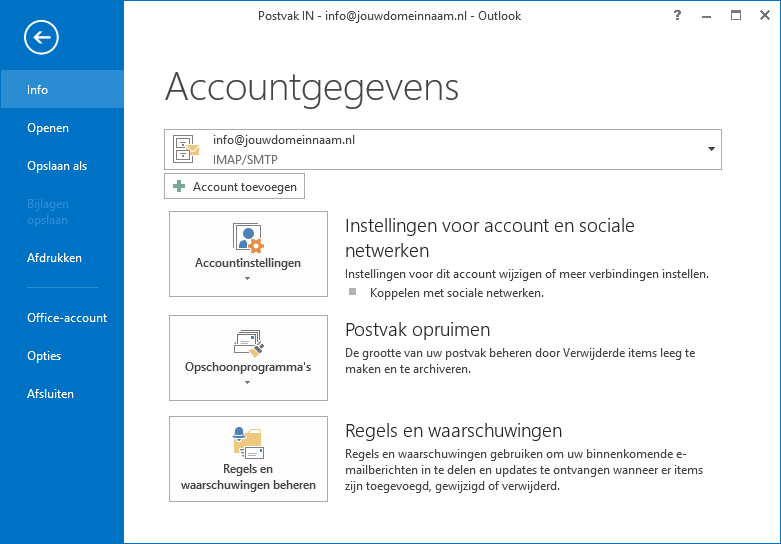
Then choose Manual setup or additional server types and click Next .
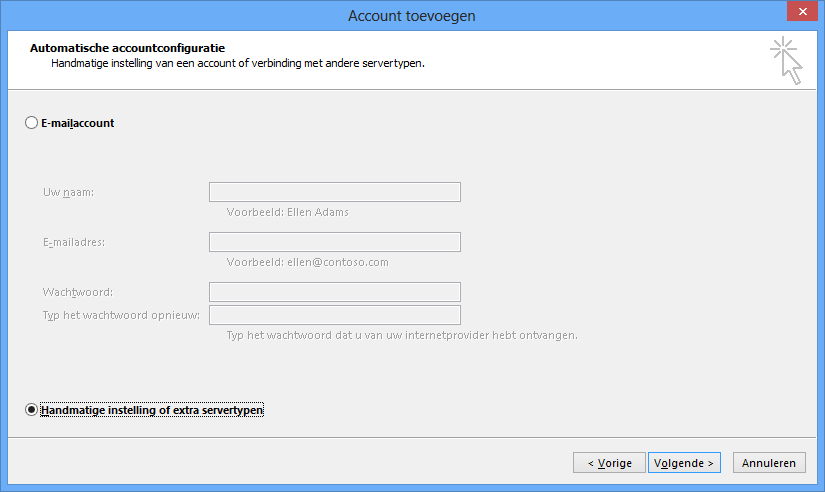
Choose POP or IMAP .
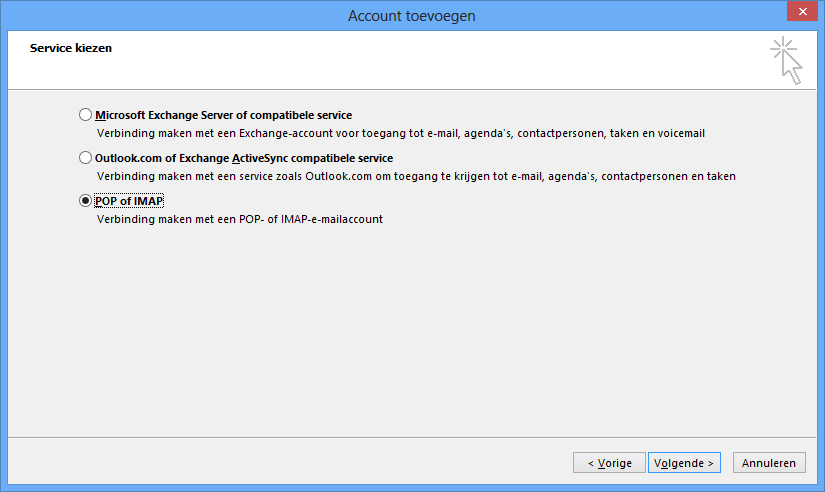
Stap 2: Account instellen
- Vul jouw naam of de bedrijfsnaam die je wilt gebruiken in bij Naam. De ontvanger van jouw bericht ziet dit als afzender.
- Vul het e-mailadres van jouw e-mailaccount in bij E-mailadres.
- Vul het wachtwoord van jouw e-mailadres in. Deze heb je zelf opgegeven bij het aanmaken van je mailaccount in het controlepaneel van je hostingpakket.
- Controleer of de optie Serverinstellingen of extraserver typen handmatig configureren staat aangevinkt.
- Klik op Volgende.
- Selecteer bij e-mail service kiezen de optie Internet e-mail en klik op Volgende.
Stap 3: Inkomende en uitgaande mailservers instellen
- Vul de gebruikersgegevens in:
- Naam: je eigen naam
- E-mailadres: het e-mailadres dat je wilt instellen.
- Type account: kies hier voor POP of IMAP.
- Server voor inkomende e-mail: mail.jouwdomeinnnaam.nl.
- Server voor uitgaande e-mail (SMTP): mail.jouwdomeinnaam.com.
- Gebruikersnaam: het e-mailadres dat je wilt instellen.
- Wachtwoord: het wachtwoord van jouw e-mailadres
- Klik nu op Meer instellingen (rechts onderin).
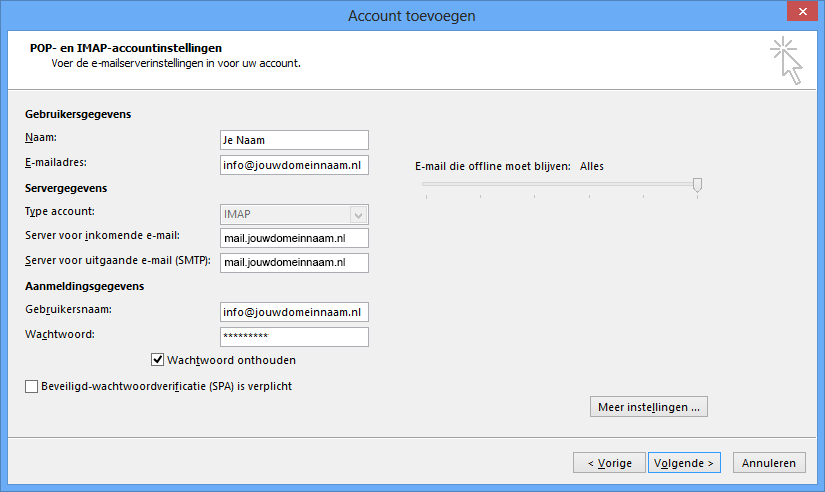
Stap 4: Geavanceerde instellingen invoeren
- Op het tabblad Uitgaande server selecteer je Voor de server voor uitgaande e-mail (SMTP) is verificatie vereist. Bij Outlook 2003 dien je tevens te controleren of Dezelfde instellingen gebruiken als voor de inkomende e-mail is aangevinkt.
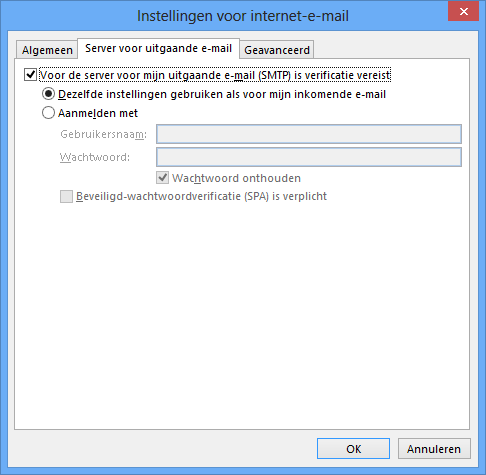
2. Op het tabblad Geavanceerdstel je het volgende in:
- Indien je bij stap 3.1 hebt gekozen voor POP dan stel je de inkomende e-mail als volgt in: Kies achter Gebruik het volgende type versleutelde verbinding voor SSL. Stel 995 als poortnummer in.
- Indien je bij stap 3.1 hebt gekozen voor IMAP dan stel je de inkomende e-mail als volgt in: Kies achter Gebruik het volgende type versleutelde verbinding voor SSL. Stel poortnummer 993 in.
- Uitgaande e-mail (SMTP): Kies achter Gebruik het volgende type versleutelde verbinding voor SSL. Stel 465 als poortnummer in.
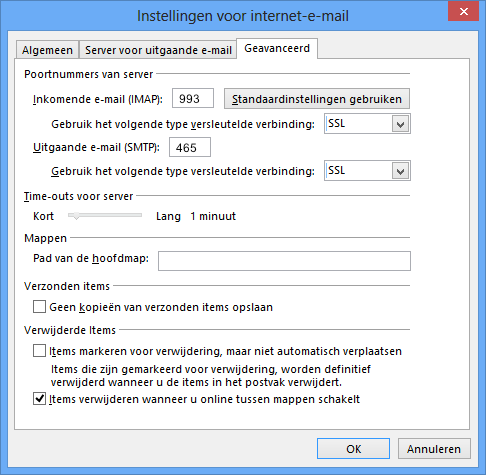
2. Klik op OK.
3. Klik op Volgende.
4. Klik op Voltooien.
Jouw e-mailaccount is nu ingesteld en klaar om te gebruiken!
